「Experimental Recipes」MODを導入してみたので、ご紹介。
誤った記述などありましたら指摘いただけると幸いです。
※この記事はα15.2(正式版b8)現在の物です
注意!!MODの導入に際しては、全て自己責任でお願いします。
以下の手順で作業を行った際に発生する、いかなる損害も当サイトは責任を負えません。
必要であればデータのバックアップを予め取って下さい。
実はこのMOD、α14でもやっています。
>関連記事:【7dtd】「Experimental Recipes」MOD入れてみた【α14】
ただ、その時はLight版だったので、今回はFull版を入れてみました。
目次
導入手順(Full版)
- フォーラムの「Experimental Recipes SDXバージョン」のページを開く(フォーラムトップ→SDX Tool→[Mod] Experimental Recipes SDX Versionで行けます)
- Full版のExperimental Recipes MODをダウンロード、PCの任意の場所に保存する
- 保存したMODファイルを解凍(ファイル名の例:modV32077fulll.7z)
- 解凍フォルダ内のファイルを全て「7DTD Folder」へ上書きコピー(Steamのプロパティ→「ローカルファイル」タブ→「ローカルファイルを閲覧」で確認出来ます)
- 「7DTD Folder」の「7DTDMusic」フォルダをCドライブ直下へ移動
- 先程「7DTD Folder」にコピーした、「SDX070」フォルダへ移動
- SDXLauncher.exeを実行
- 「Settings」ボタンを押下し、「Game Directory」欄に「7DTD Folder」のパスを入力(確認方法は前述の通り)し、「Save」ボタンを押下
- SDXLauncher.exeを閉じる
- 再度、SDXLauncher.exeを立ち上げて「Play」ボタン押下
これでゲームを始める事が出来ます。
プレイする際は、最後の手順を毎回行う事になります。
(通常の手順で「7 Days to Die」を起動しようとしても動きません)
詳細
手順は上記の通りですが、もう少しだけ詳しく書いておきますね。
「Experimental Recipes SDXバージョン」のページ
リンクをクリックすると、上図のようなページが開きます。
最新のα15.2(b8)に対応しているMODファイルをダウンロードします。
ダウンロードのリンクをクリックすると、上図のようなページが開きます。
ページの右端にある「Download」ボタンをクリックして、MODファイルをダウンロードして下さい。
ダウンロードしたMODファイルを「7DTD Folder」に上書きコピー
ダウンロードしたMODファイルを任意の場所に保存。
解凍するとこのようなファイル構成のフォルダが作成されると思います。
このフォルダの中身を全て「7DTD Folder」へ上書きコピーして下さい。
「7DTD Folder」の確認方法は前述の通りです。
こんな感じになると思います。
この後、「7DTDMusic」フォルダを忘れずに、Cドライブ直下に移動しておいて下さい。
SDXランチャーの設定&実行
先程「7DTD Folder」フォルダにコピーした、「SDX070」フォルダに移動して下さい。
ここに、SDXLauncher.exeがあるので実行。
するとこのような画面が表示されると思います。
ここで「Settings」ボタンを押して……、
表示される画面の「Game Directory」欄に「7DTD Folder」のパス(例:C:\Program Files (x86)\Steam\steamapps\common\7 Days To Die)を入力後、忘れずに「Save」ボタンを押して保存して下さい。
その後、一旦SDXLauncher.exeを終了させます。
再び、SDXLauncher.exeを実行。
「Play」ボタン押下でゲームを始める事が出来ます。
遊ぶ時はこのSDXLauncher.exeから「7 Days to Die」を起動する事になります。
バニラに戻したい時は、Steamのプロパティ→「ローカルファイル」タブ→「ゲームファイルの整合性を確認」で出来ます。
ゲーム画面
いつもの手順で、New Gameでワールド作成。
開始するとこんな感じのスタート画面が表示されます。
ちゃんと「MOD Experimental Recipes」って書いてありますね(スペル微妙に違いますが……)。
ユーザーインターフェースもバニラの物とは違います。
食料と水分が表示されています。
代わりに時間が表示されてませんが、ここはα14から変わってませんね。地味につらいんですよ、これ。
最後に
ざっとですが、以上が「Experimental Recipes」MODの導入手順になります。
ちょっと今は「STARVATION」MODで手一杯で、あまりプレイできていないのですが……。
着手できたら、更新するなり記事を追加なりすると思います。
あと、MODの入れ替えで一つ注意点。
「Experimental Recipes」MODを入れた後で、他のMODを入れる場合はアンインストール後「7DTD Folder」をフォルダごと全部消してから再インストールをした方が良さそうです。
当たり前かも知れませんが……。
残っている「Experimental Recipes」MODのファイルが悪さをするらしく、アンインストールだけして「STARVATION」MODをやろうとしたら、「STARVATION」MOD独自のアイコンが全部表示されなくて困りました。
ただのアンインストールや「ゲームファイルの整合性を確認」だと、MODで入れたファイルは消えないんですよね。
それでは今日はここまで。
⇒【7dtd】「Experimental Recipes」MOD入れてみた【α14】
このページでは、The Fun Pimps Entertainmentが権利を所有する著作物を利用しております。
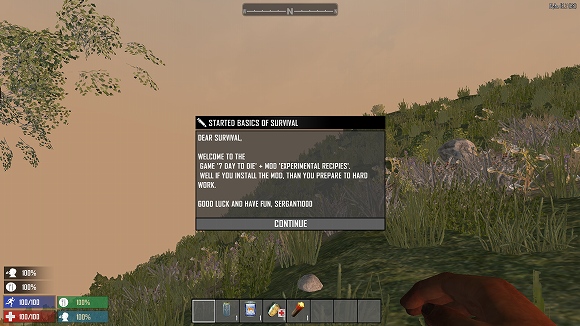
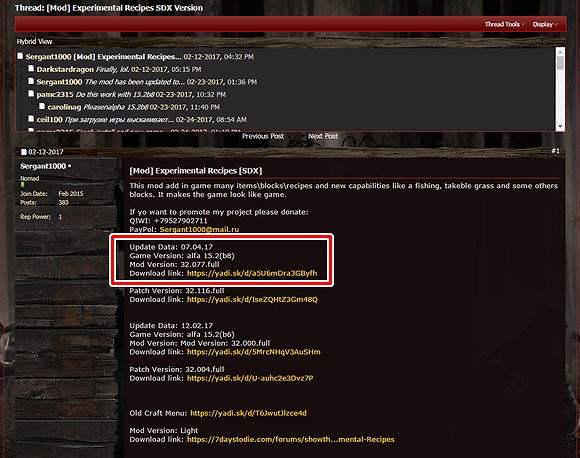

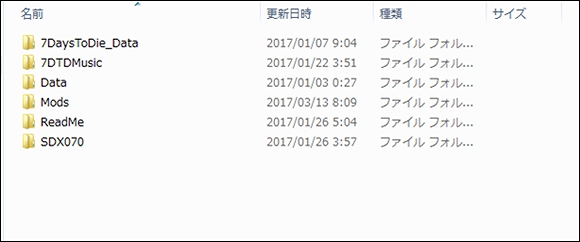
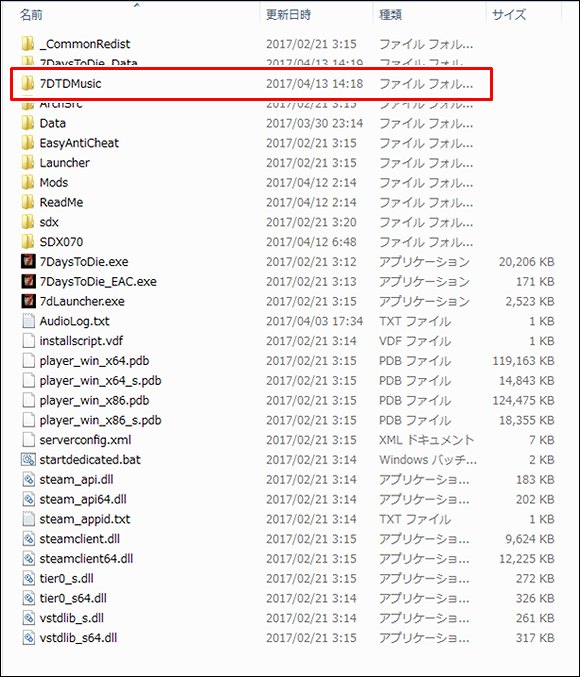
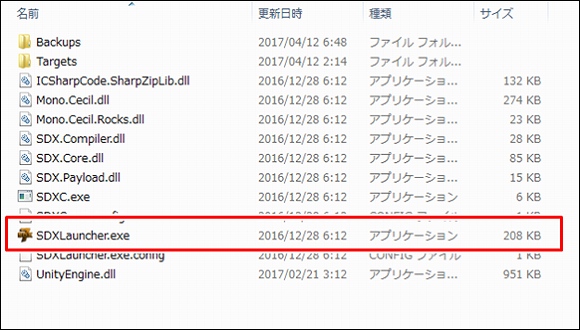
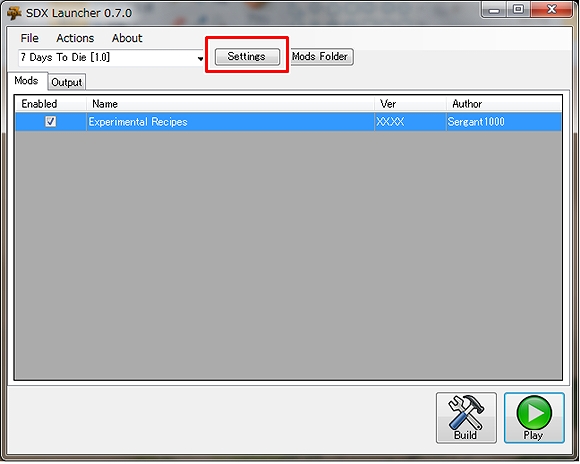
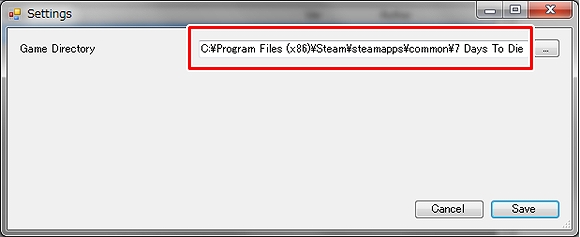

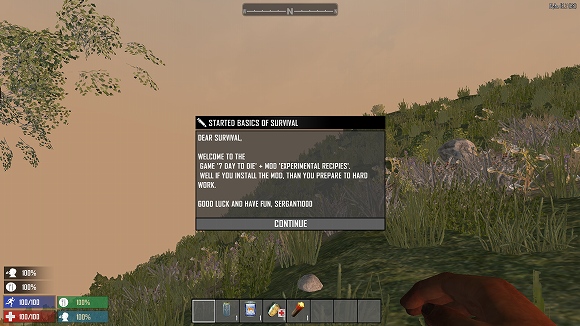
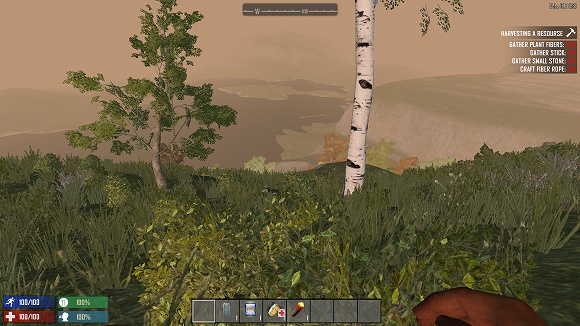



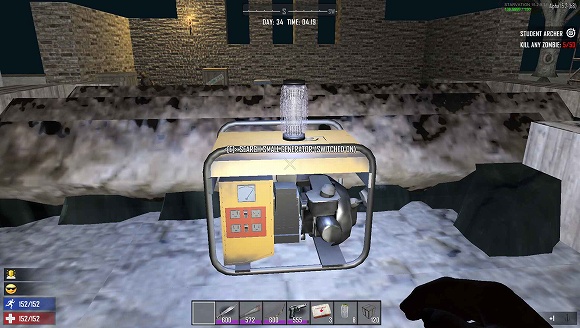
コメントを残す